Marcar como leídos todos los correos en iPhone/iPod/iPad
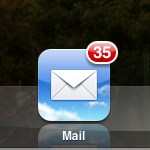
Accidentalmente encontré en 2012 una manera de marcar como leídos todos los correos sin tener que marcarlos uno por uno usando la aplicación de Mail del iPhone/iPod touch/iPad con iOS 5.1.1 y posteriores y sigue funcionando con iOS 12. Es muy práctico para los casos en los que se quiere que el contador de pendientes desaparezca.
Desde iOS 7 no solo es válido ese truco para marcar como leídos los correos del iPhone, iPad o iPod touch sino que también hay una manera «oficial» de hacerlo.
En este artículo vamos a ver dos maneras de marcar como leídos todos los correos de una cierta cuenta que está configurada en la app de Mail en el iPhone, iPad o iPod touch.
De esta manera, el número de leídos será cero y gracias a eso el «globo rojo» que aparece de indicador de la app desaparecerá ya que indica el número de correos sin leer, y, por tanto, pasará a cero.
Siempre podemos hacerlo obviamente de uno en uno, pero pero para evitarlo (siempre que, ojo, queramos marcarlos todos como leídos) hay estas dos maneras de marcarlos todos como leídos, tanto si tienes 10, 100 o 22.883 como era mi caso.
Cómo marcar como leídos todos los correos en iPhone, iPad o iPod touch en dos pasos: truco
El truco, una vez abierto el programa, consiste en:
Para marcar como leídos todos los correos en iPhone, iPad o iPod touch no hay más que abrir la app de Mail en el dispositivo y a continuación:
- Darle al botón “Editar” (arriba a la derecha)
- Marcar un correo (el primero, por ejemplo). Tendrá un “tic” rojo a la izquierda
- Pulsar el botón “Marcar” (el tercero de la fila inferior) y sin soltarlo volver a tocar el correo seleccionado. Éste se desmarcará. Soltar el botón “Marcar”. Aparece un menú “Marcar con indicador” o “Marcar como leído”. Al darle a cualquiera de esas opciones se aplica a todos los mensajes (aunque, curiosamente, no haya ninguno seleccionado)
Lo más útil es usarlo para marcar todos como leídos, ya que no suele ser muy lógico querer añadirles a todos la “banderita”.
¿Os funciona? ¿Funciona en todas las versiones? Me ha parecido curioso.
Actualizado septiembre 2013: en iOS 7 ya hay un botón especial destinado a marcar todos los correos como leídos como describo en 11 trucos y opciones para el correo electrónico en el iPad, iPhone y iPod con iOS 6 y 7.
Actualizado en octubre del 2019: sigue funcionando con iOS 5, 6, 7, 8, 9, 10, 11 y 12.
Cómo marcar como leídos todos los correos en iPhone, iPad o iPod touch en dos pasos método normal desde iOS 7 en adelante
En más de una ocasión puede interesar quitar la marca de no leído a los emails. Es válido en el iPad, iPhone y iPod.
Si bien el truco explicado en el punto anterior es válido desde iOS 5 hasta la versión actual de iOS en el iPhone, iPad o iPod touch, es mucho más sencillo ya que viene incorporado en el propio sistema sin tener que recurrir a estos «trucos».
En este caso (a partir de iOS 7) hay que hacer los siguientes pasos:
- Dale al botón de Editar y a continuación
- Elige «Marcar todos» en la parte inferior de la pantalla.
- Aparece a continuación un menú «Marcar con indicador» y acto seguido elige
- «Marcar como leído».
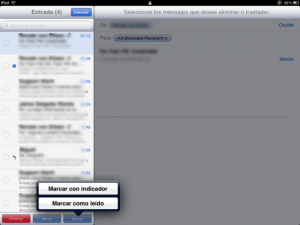
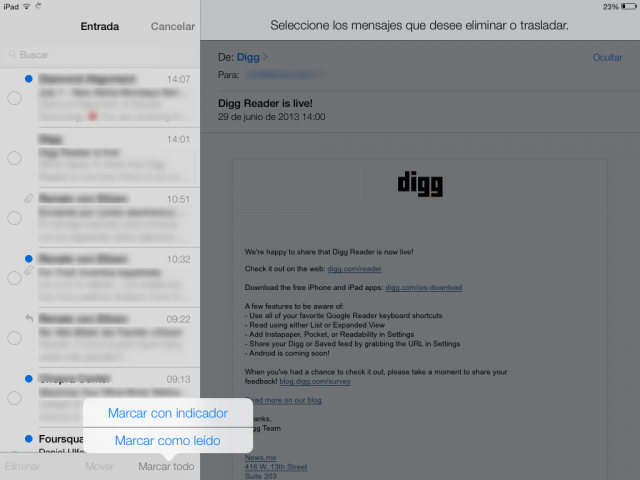
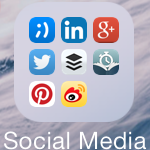
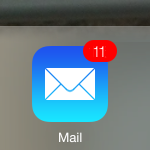
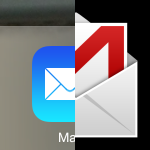

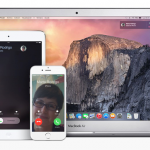
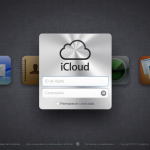










FUNCIONA PERFECTAMENTE EN LA 5.1
Mil gracias crack¡
Gracias por la visita y el comentario :)
En la iOS 6 funciona perfectamente.
Gracias
Muchas gracias por el dato, Patricio.
Parece que no es entonces un fallo del programa de correo (o eso o es que en Apple no lo han detectado).
Gracias por la visita y el comentario.
wena. habia buscado la forma pero no podia…vale mil gracias por compartir
Gracias a ti por la visita y el comentario.
No se me ocurre como lo has sacado… Muy bueno.
Funciona en una versión 5.0.1 en un iPad 1.
Gracias!
Muchas gracias por la visita y el comentario :)
Buenísimo tu articulo no sabes cuanto me ha servido jejeje!!!!
¡Me alegro!
Muchas gracias por el comentario, siempre anima.
Funciona perfectamente, que fallo mas cómodo¡
:)
Gracias por la visita y el comentario.
funciona perfeco en iphone5
Gracias por el dato en mi iPad que tiene iOs 6.0.1 funciona el truco lo más bien. Se ahorra mucho tiempo. Gracias nuevamente.
Muchas gracias por la confirmación Ré.
Saludos
¡¡¡¡Funciona en ios 6.0 tambien!!!!
Muchas gracias por la información, Manolo :)
Genial.
Ahora faltaría que los lumbreras de Apple hicieran lo mismo para permitir enviarlos todos directamente a la papelera. Por mi trabajo se me llena de correos el teléfono y es un auténtico infierno tener que borrarlos todos uno a uno para luego llegar a la papelera y poder vaciarlos todos de golpe. No entiendo cómo no han previsto estas cosas.
Hola David
Gracias por el comentario. ¿Has probado a configurar la cuenta por IMAP? En ese caso puedes gestionar los correos en el ordenador con el programa que quieras y si los borras en un lado, se eliminan del otro. Yo lo tengo así y es realmente la única manera práctica de trabajar si gestionas mails con un cierto volumen y de ámbito personal y profesional.
Saludos.
lo puedes hacer con este mismo truco, pero en lugar de presionar marcar, presionas mover, y hace lo mismo y los envías a la papelera y luego los eliminas de la papelera.
No funciona, hace el proceso pero en realidad no funciona el envío a la papelera.
Mil excusas.
Hola y gracias por la solucion al marcado de varios mensajes.
Tengo la ios 6 y funciona, y otra cosa ademas.
Si en vez de emplear el boton de marcar utilizamos el boton de mover, podemos llevar a la papelera todos los mensajes que estemos viendo en ese momento. solucionando el problema de Borrado que comenta David.
Saludos y gracias.
Muchas gracias por la visita y el comentario, PACIII.
Saludos.
Sos un genio! Funcionó perfecto sobre iPad 2 ios6
Muchas gracias Franco por la visita y el comentario :)
Sí señor, funciona. Gracias!
Muchas gracias Senio por la visita y el comentario :)
Excelente hombre, tenía un correo en una de mis cuentas como no leído y no lo encontraba por tantos correos que tenía, muchas gracias por el tip, funciona perfecto
Yo tengo dos mensajes como no leído y no los encuentro, hice el truco, marcándolos todos como no leídos y luego otra vez como leídos, lo he realizado varias veces y nada! :( q frustración! Ayuda porfa!
Hola Greisy
Qué extraño. Como puedes ver en otros comentarios a todo el mundo hasta ahora le fue. Prueba a buscarlos en un correo web y si ahí no están es un problema de la cuenta.
Saludos.
Hola Christian,
hace tiempo que buscaba esto. Funciona perfecto con iOS 6.1.
La verdad es que no entiendo como no viene esta opción en Mail.
Gracias.
Estupendo. Gracias por el comentario, Diego.
Muy grande, funciona en la 6.1
Gracias
Gracias por el comentario y la visita. Saludos
Que alivio, estaba pegado con 350 correos sin leer y me funcionó perfecto en la versión 5.1.1 tal como lo indicaste.
Gracias!
Estupendo Jorge. Muchas gracias por la visita y por dejar un comentario.
Tengo la versión 6.1 de iOS y va perfecto. MIL GRACIAS!
Estupendo Sumanuel. Gracias por el comentario.
Excelente, me sirvio mucho, yo pensaba que solo se podía con jailb. pero es genial. si tienes mas trucos compartelos, peticion que hago a todos.
Gracais.
Hola funciona perfecto, pero tengo 2 correos atorados o no se ddonde esten porque ya lei todos y me sigue apareciendo que hay 2 sin leer, me puedes ayudar?
Hola Carlos
Sugiero que accedas vía webmail si puedes y los busques y marques como leídos o elimines.
Saludos
Excelente, me has aligerado mucho el tema de marcar 1 by 1 de 200 o 300 correos…!!
Gracias..
Hola. Pues como tu dices, funciona perfectamente. Es rarísimo, porque como tu dices, no hay ningún correo marcado. Gracias por el post.
Hola Diego
Efectivamente parece más un fallo que otra cosa pero ya lleva mucho tiempo operativo y, sinceramente, a mí me viene muy bien en ciertas ocasiones.
Saludos y gracias por el comentario.
Lo acabo de probar con el iOS 6.1.3 y si jaló perfecto!
Muchas gracias!
Estupendo. Gracias por el comentario César.
Saludos.
ok con ios 6.1.3
thk
Gracias Raúl por el comentario.
Saludos.
Este tampoco lo conocía. Tengo que revisar todo tu blog ajajajajajajajaa.
Muchas gracias.
Gracias x compartir.
FUNCIONA, EXCELENTE DATO!!
Muchas gracias por el comentario, Alejandro.
Funciona perfectamente sobre la versión 6.1.3
Gracias por la confirmación, Al. Si quieres algún recurso más para el correo electrónico, te recomiendo este post 11 trucos y opciones para el correo electrónico en el iPhone, iPad y iPhone.
Saludos.
Tengo un IPAD 1 quisiera borrar todos los mensajes sin tener que marcar de uno en uno. Sabéis alguien alguna manera de hacerlo. Os lo agradecería mucho. Tengo 4.617 mensajes. Gracias
Hola. Lo mejor que puedes hacer es configurarla por IMAP http://www.christiandve.com/2014/03/diferencias-entre-pop-e-imap-correo-electronico-particularidades-gmail/ y luego acceder vía webmail a los correos y de esta manera borrarlos todos como quieres.
Saludos.
Increíble, funciona en iphone 6
Gracias por la información. La verdad es que no lo he probado. ¿Qué versión de iOS tiene ese iphone?
Saludos.
Hola, me gustaría saber cómo hacer para quitar los indicadores. Los marqué todos para ponerlos como «leidos» y me confundi
dandole a «marcar con indicadores» y así, indicadores a todos :S y no veo la forma de revertirlo…gracias!
Hola, Sara
No sé qué versión tienes de iOS y el correo electrónico, pero en las últimas versiones creo que te permite hacer el proceso inverso y si no, siempre queda el recurso de ir al webmail de tu correo electrónico y hacer esa operación puntualmente ahí.
Saludos.
Estamos en 2016 y con ios 9 y algunos seguimos con este problema, lo bueno es que la solución sigue siendo la misma, me gustaría aportar que he realizado este procedimiento y efectivamente ha desaparecido el molesto indicador de 1 mensaje no leído, agrego tambien que intenté de dos maneras y la primera no me funcionó, luego lo hice teniendo un nuevo correo sin leer adicional al que no aparecía y quería eliminar, y fue allí donde logró salir el mensaje “Marcar como leído”.
Hola, Jonas
Gracias por la aportación. En teoría, a partir de iOS 7 se pueden marcar todos como leídos sin necesidad de utilizar este pequeño truco en el iPhone o iPad.
Saludos.
genial, hasta funciona hasta en todas las versiones de iOS 10, gracias
Estupendo. Buena confirmación, Uziel.
Saludos.
Funciona perfectamente en iOS 11
Estupendo, Toni.
EXELENTE, GRACIAS.
Gracias por el comentario.
Muchas gracias! Al dia de hoy sigue funcionando y con iOS 11.4.1. Muchas gracias!
Estupendo, Gaspar. Gracias por la información. Qué valor seguir con iOS 11… Con lo mal que va.
Hola, quisiera marcar todos mis correos electrónicos como leídos..tengo alrededor de 3000. Le doy al botón editar y no me aparece la opción marcar todos como leídos, solo me da la opción de marcar uno solo :(.. si me pudieses ayudar por favor
¿Y si lo haces desde la web de Gmail?